이 가이드는 Google Play 스토어를 통해 배포된 Android 모바일 앱과 OneSignal을 통합하는 개발자를 위한 것입니다.
- 이 가이드는 웹 푸시에 사용해서는 안 됩니다. 웹 푸시 설정을 참조하세요.
- Huawei App Gallery를 통해 배포된 Huawei 앱의 경우 Huawei: OneSignal 승인을 참조하세요.
요구 사항
- Google Play 스토어를 통해 배포된 Android 앱
- Firebase 계정(무료)
- OneSignal 계정
설정
1. Firebase 프로젝트 생성 또는 열기
Firebase 콘솔로 이동합니다.- 아직 프로젝트가 없으면 프로젝트 추가를 클릭하고 설정을 완료합니다.
- 이미 프로젝트가 있으면 선택합니다.
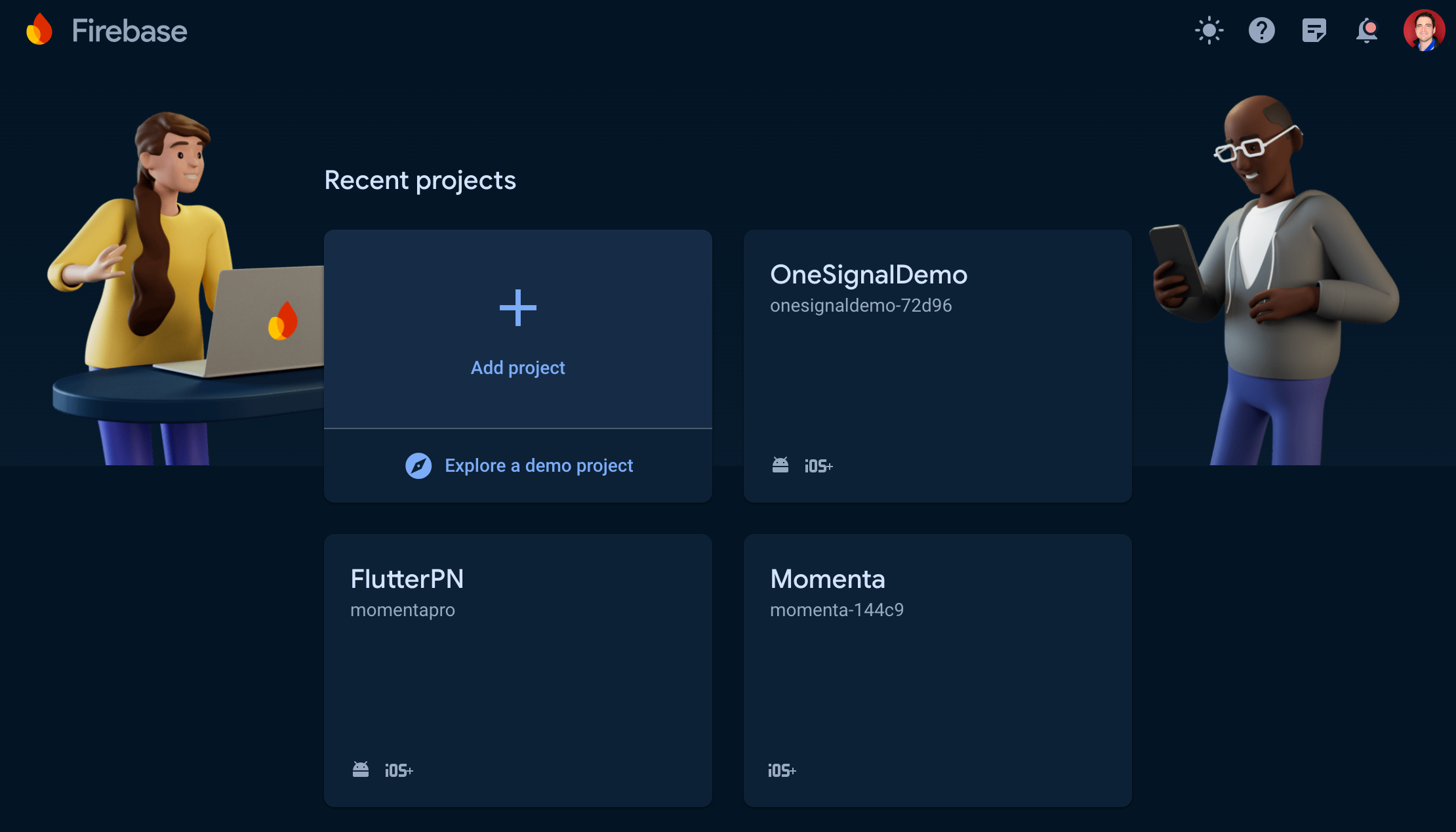
Firebase 내 프로젝트 페이지
2. Firebase Cloud Messaging API v1 활성화
1
프로젝트 설정으로 이동
Firebase에서 프로젝트 개요 > 프로젝트 설정 옆의 톱니바퀴 아이콘을 클릭합니다.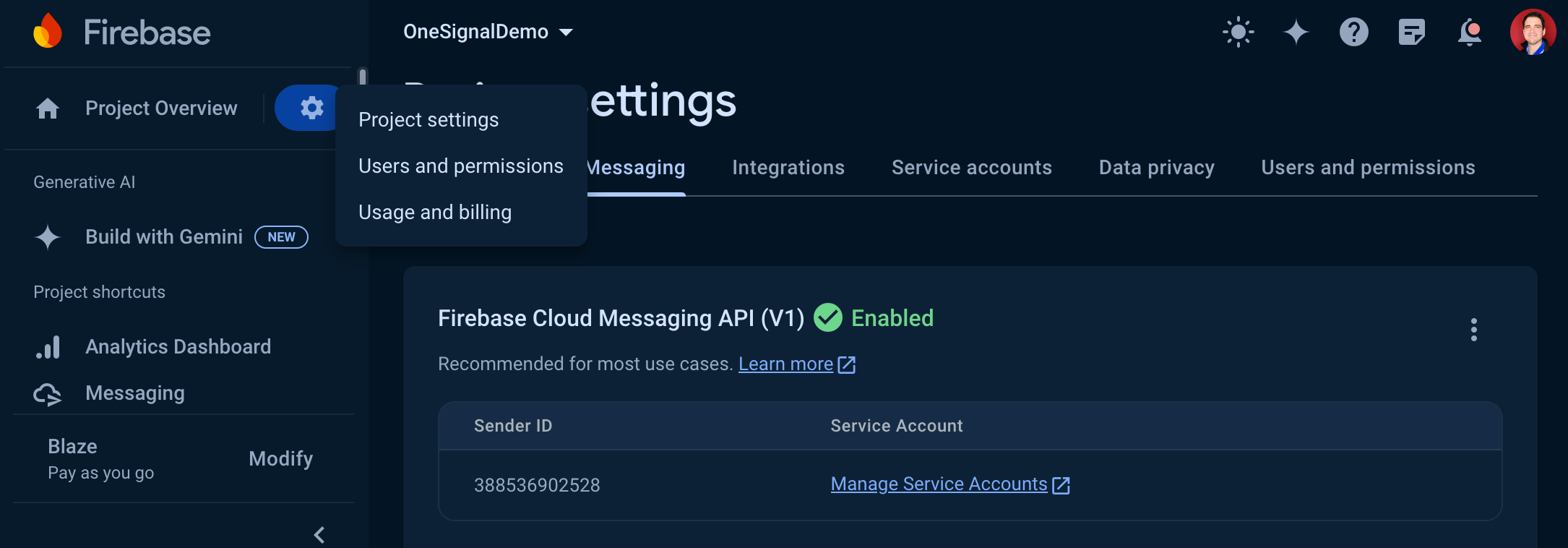
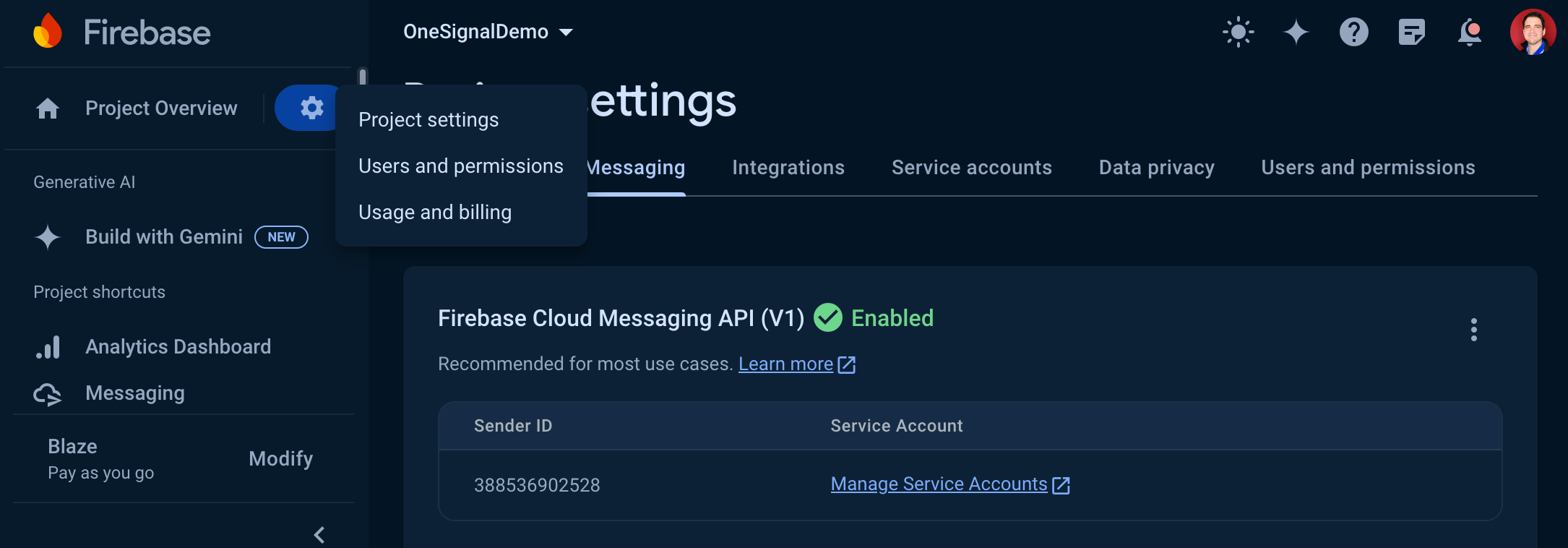
프로젝트 설정을 보여주는 Firebase 톱니바퀴 아이콘 하위 메뉴
2
Cloud Messaging으로 이동
Cloud Messaging 탭으로 이동합니다.**Firebase Cloud Messaging API (V1)**이 비활성화되어 있으면 3점 메뉴 > Cloud Console에서 열기를 클릭합니다.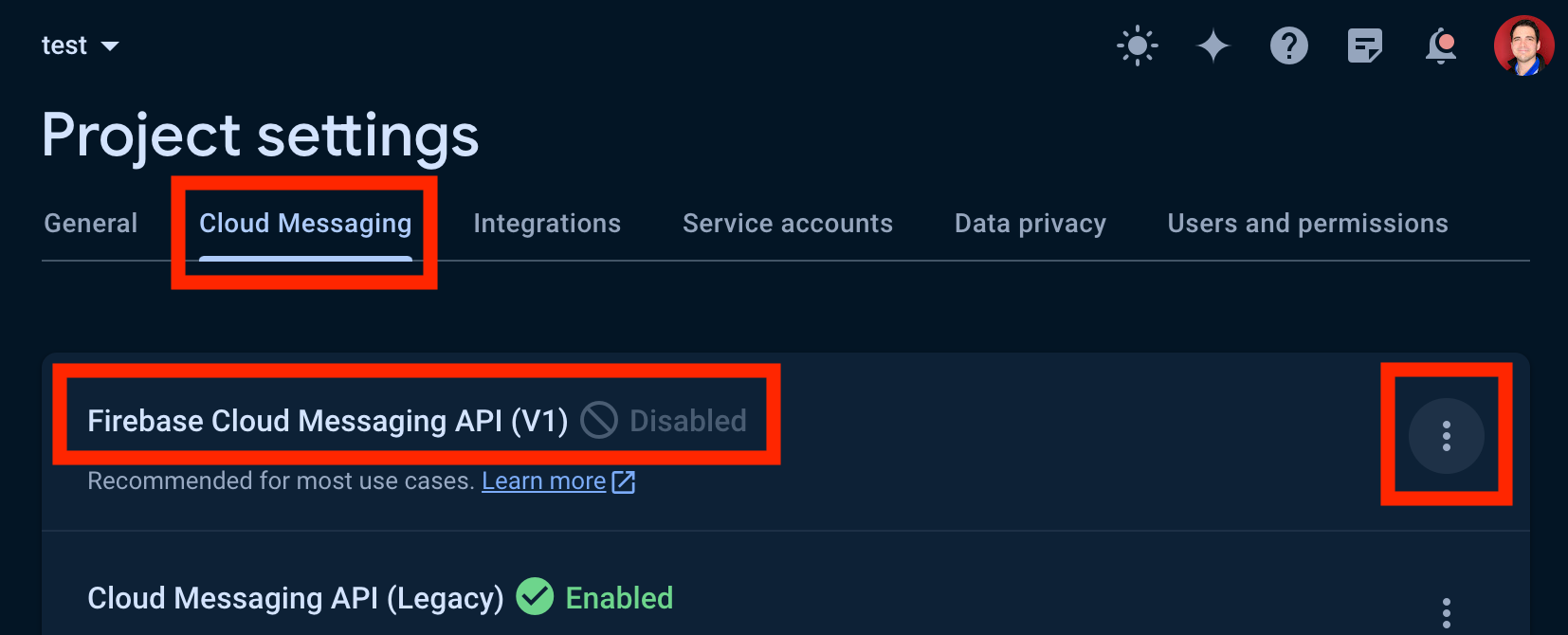
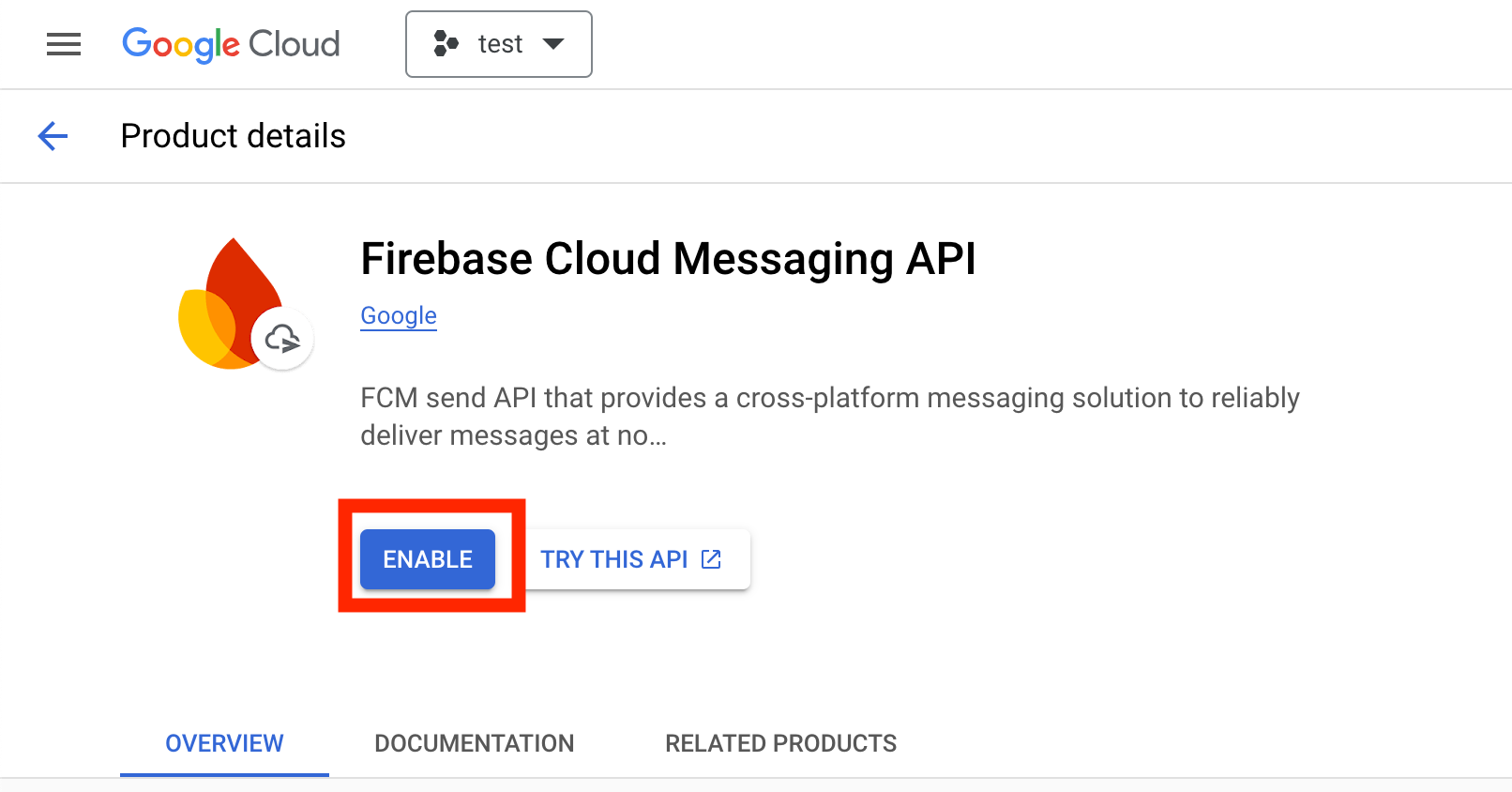
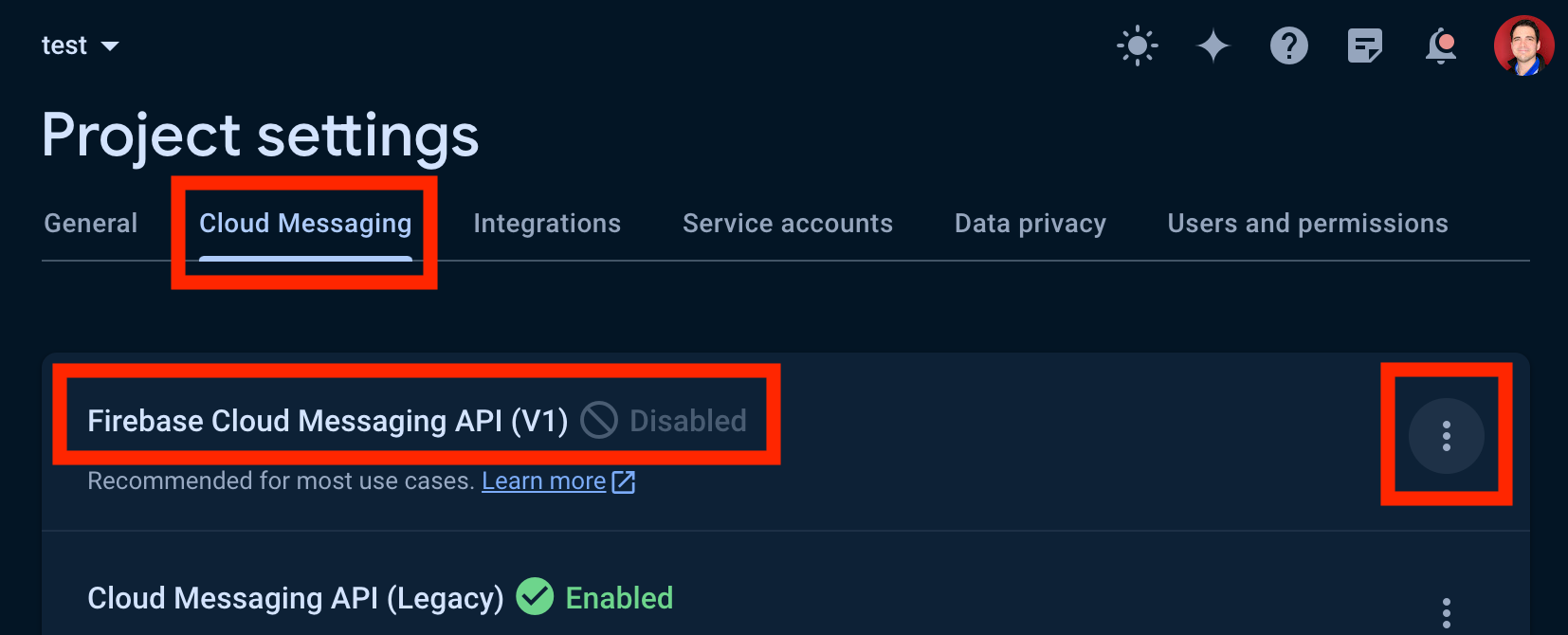
이 이미지에서 Firebase Cloud Messaging API (V1)이 비활성화되어 있습니다. 프로젝트에 대해 활성화되어 있는지 확인하세요.
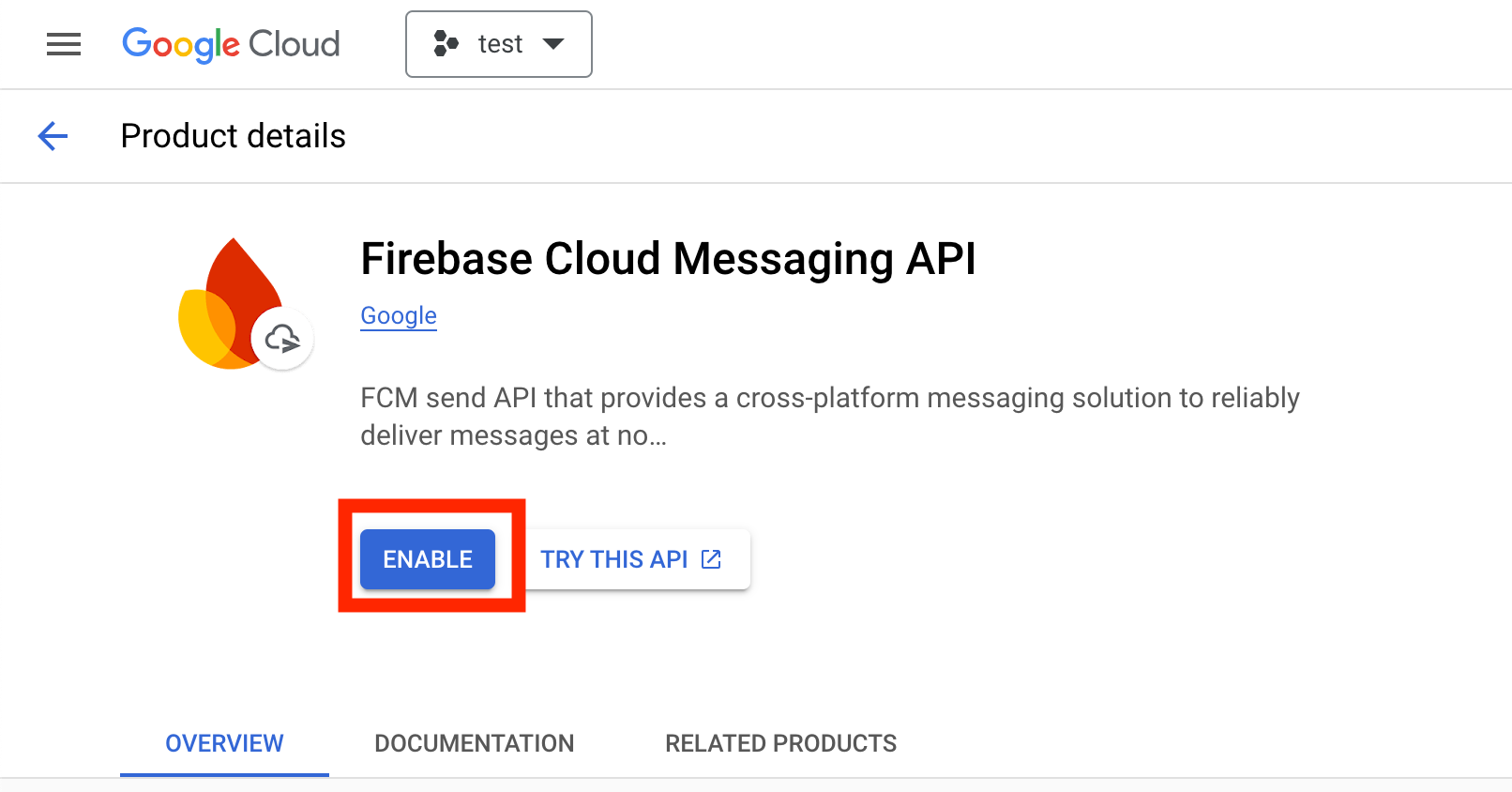
Firebase Cloud Messaging API v1 활성화
3. Service Account JSON 파일 생성
1
프로젝트 설정 > Service Accounts로 돌아가기
하단에서 새 비공개 키 생성을 클릭합니다.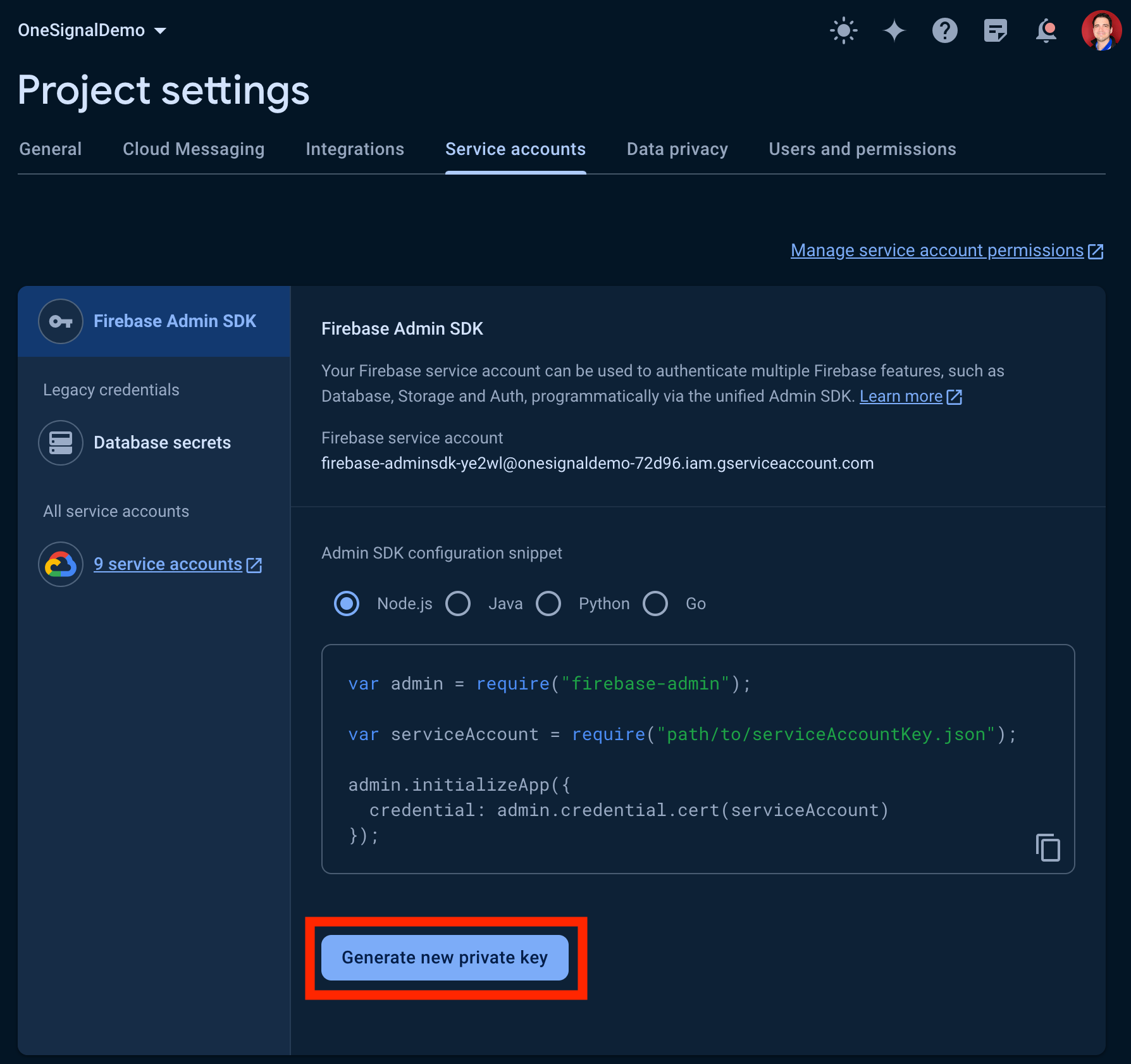
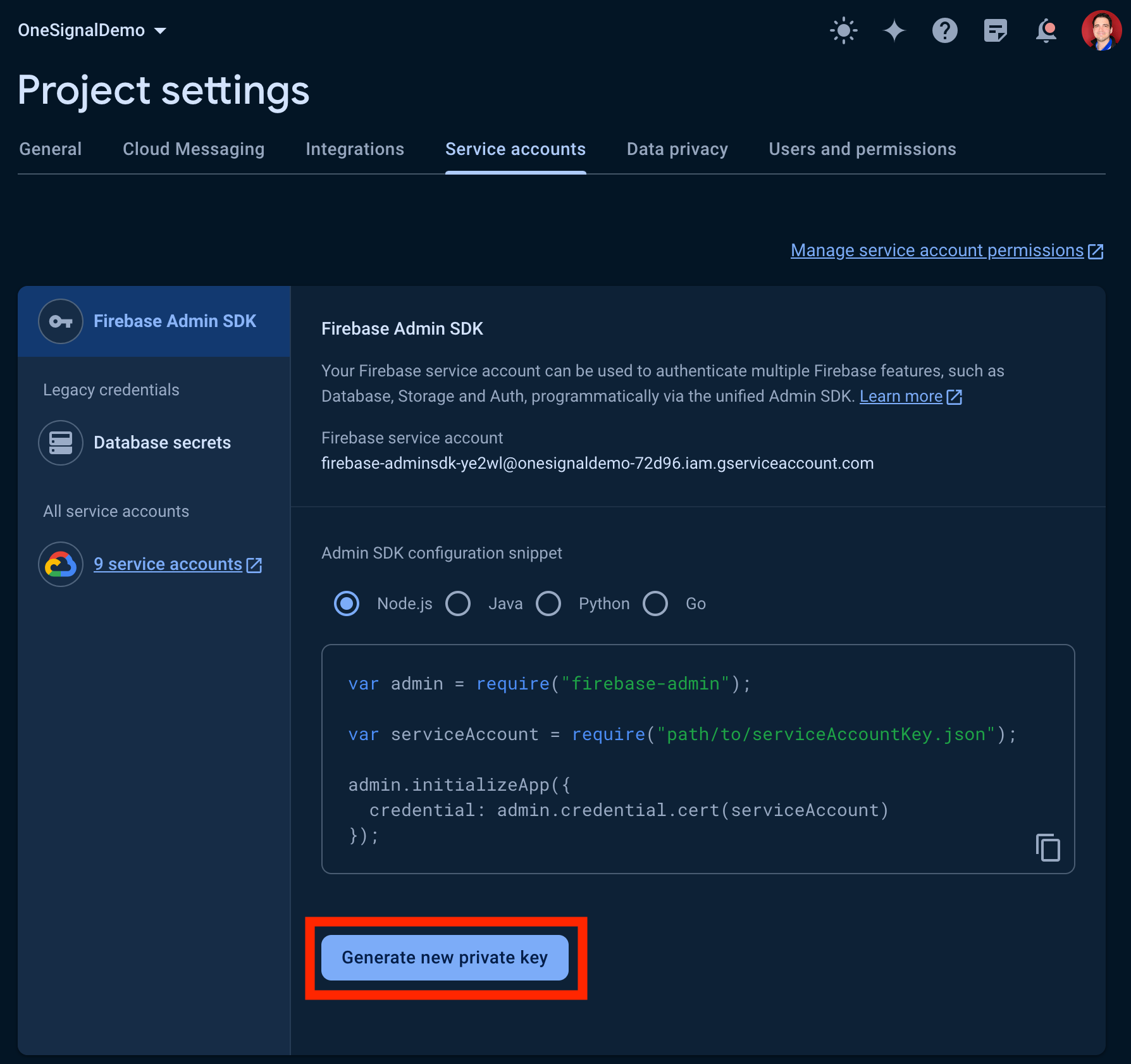
Firebase 내 Service Accounts 섹션
2
키 확인 및 생성
팝업에서 키 생성을 클릭하여 확인합니다.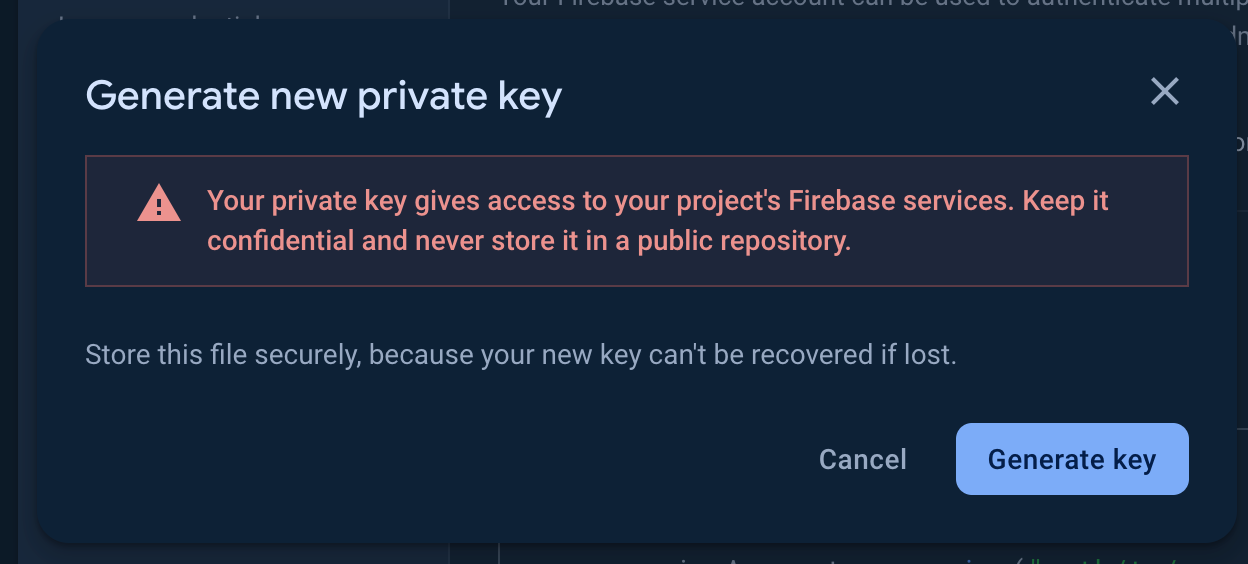
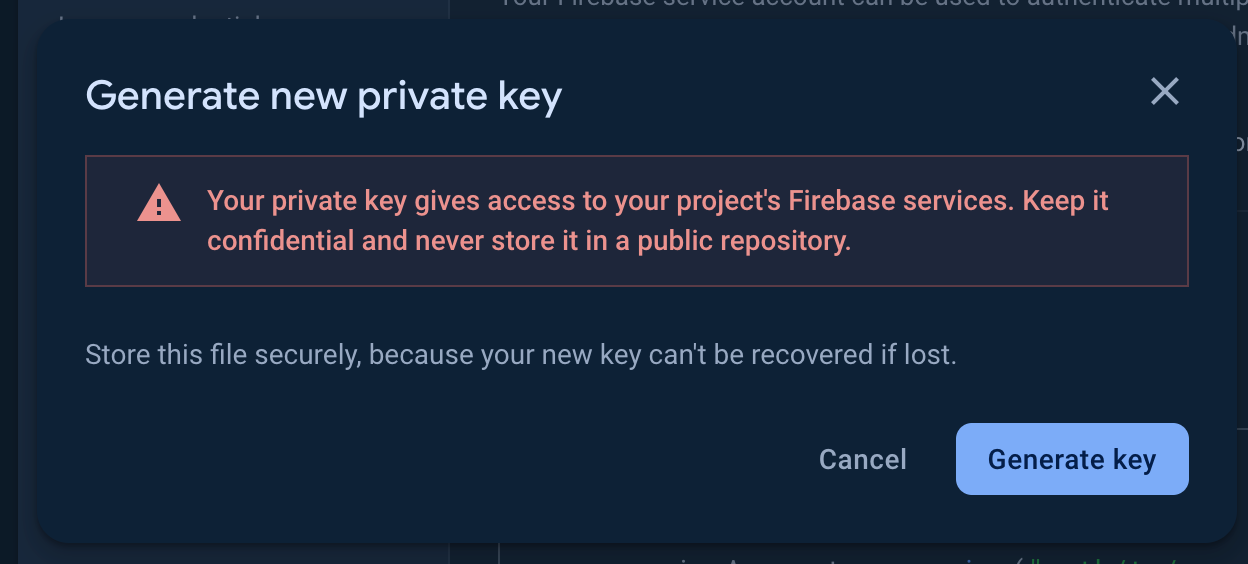
🔒 이 파일에는 민감한 자격 증명이 포함되어 있습니다. 공유하거나 버전 관리에 체크인하지 마세요.
3
파일 저장
.json 파일을 안전한 위치에 저장합니다. 곧 필요합니다.필요한 Service Account 권한:
cloudmessaging.messages.createfirebase.projects.get
roles/firebasemessaging.adminroles/firebase.viewer
4. OneSignal에 자격 증명 업로드
1
Android 플랫폼 설정으로 이동
OneSignal 대시보드에서 **설정 > 푸시 및 인앱 > 푸시 플랫폼 > Google Android (FCM)**으로 이동합니다.활성화를 클릭합니다.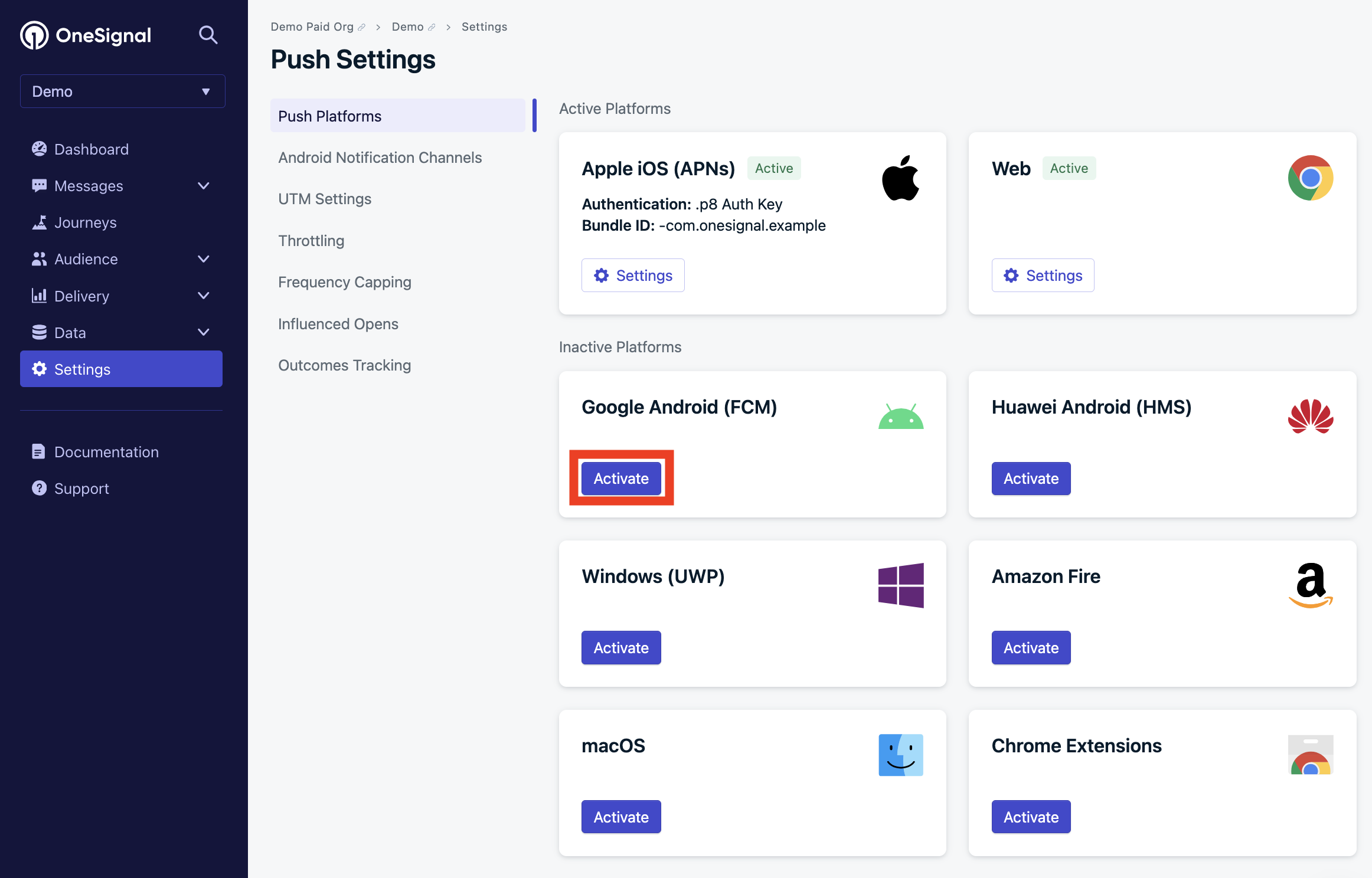
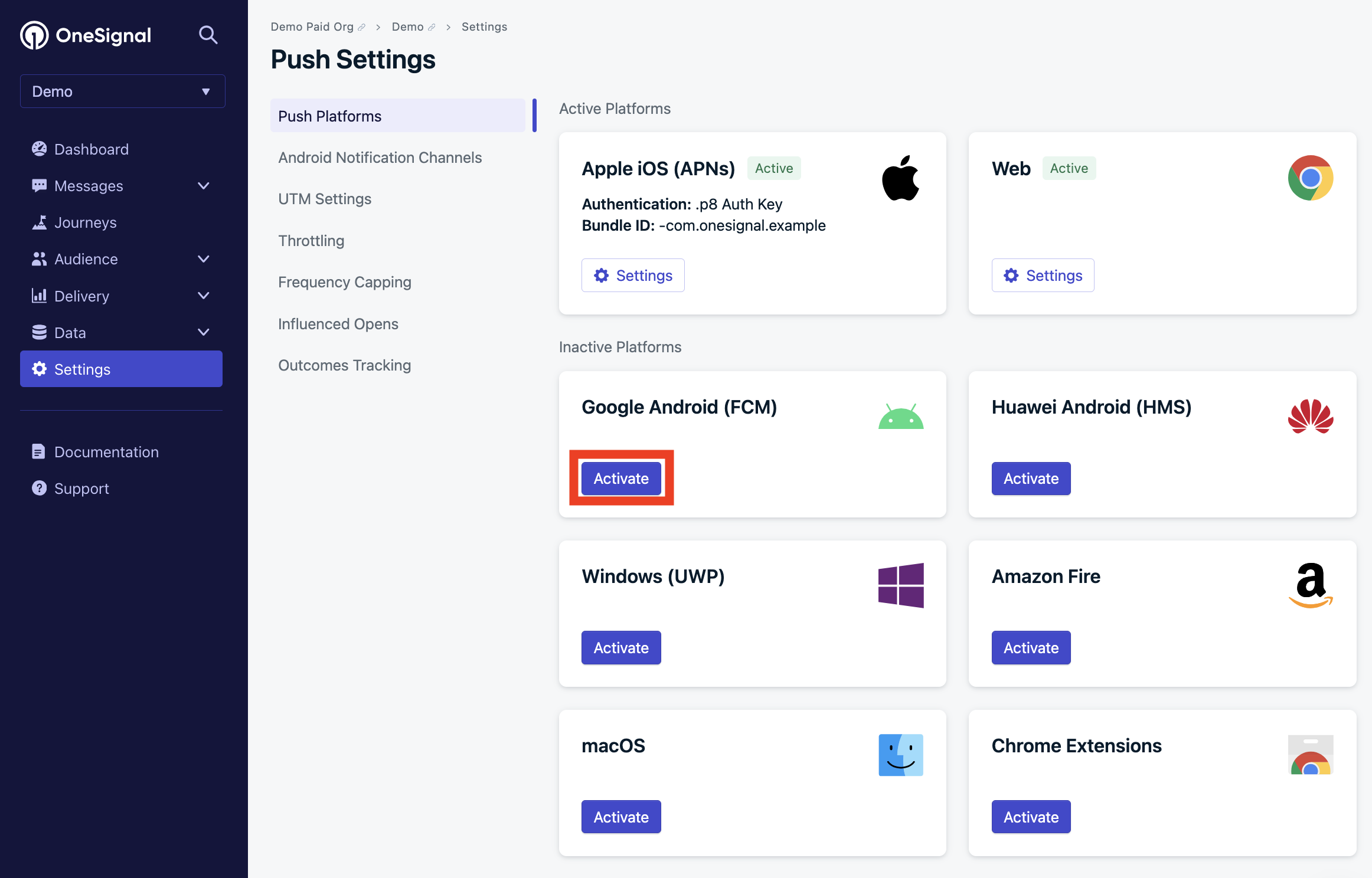
OneSignal 앱 설정 내 플랫폼 화면
2
자격 증명 업로드
파일 선택을 클릭하여 Service Account JSON 아래에 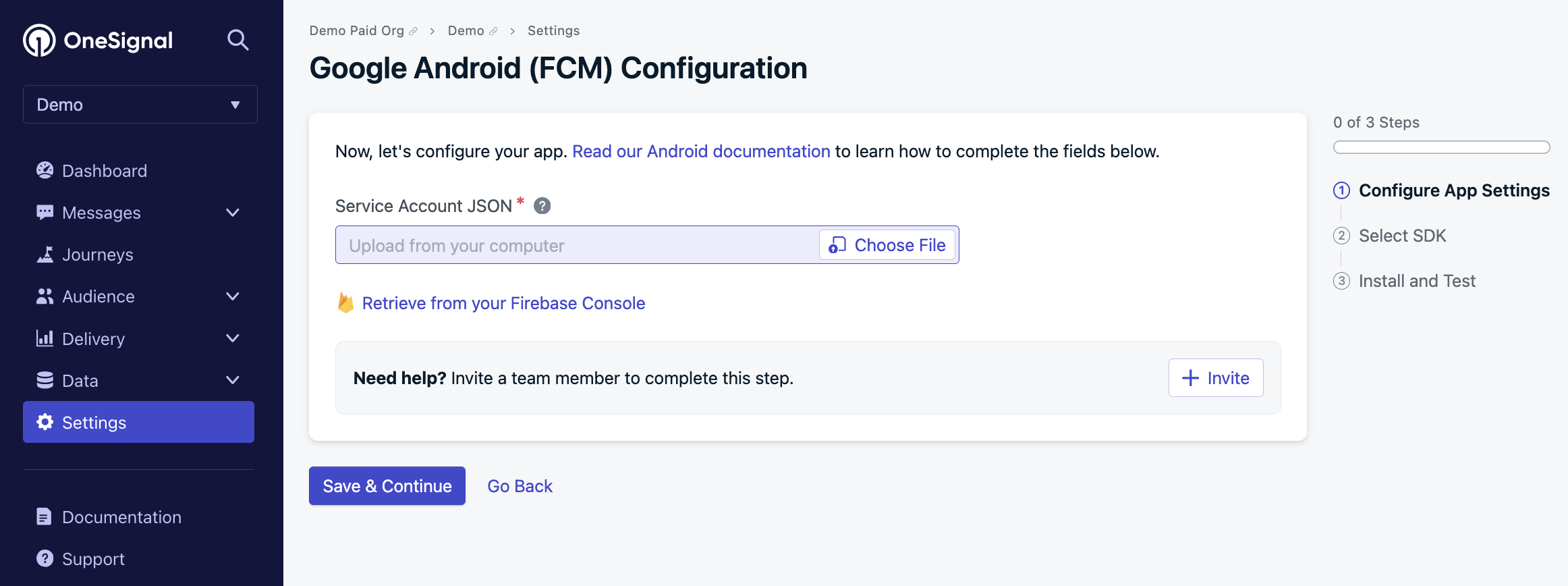
.json 파일을 업로드합니다.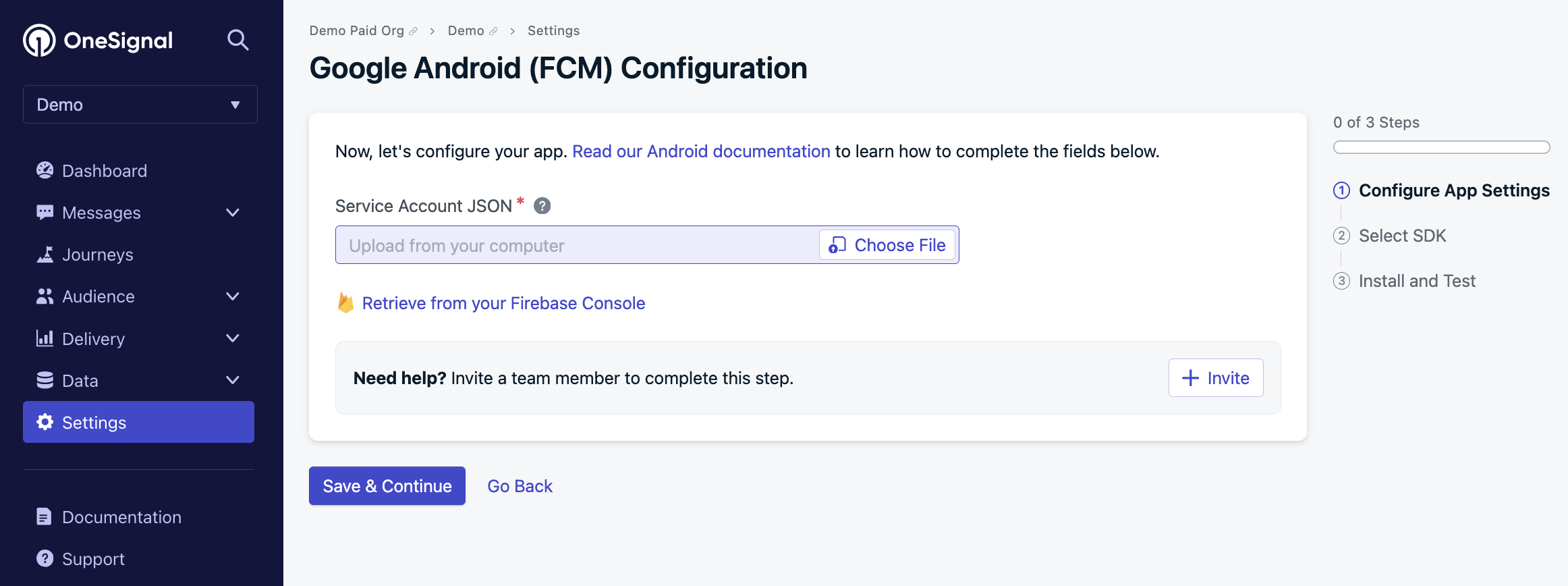
FCM 구성 화면
3
저장 및 계속
4
SDK 선택
사용 중인 SDK를 선택하고 저장 및 계속을 클릭합니다.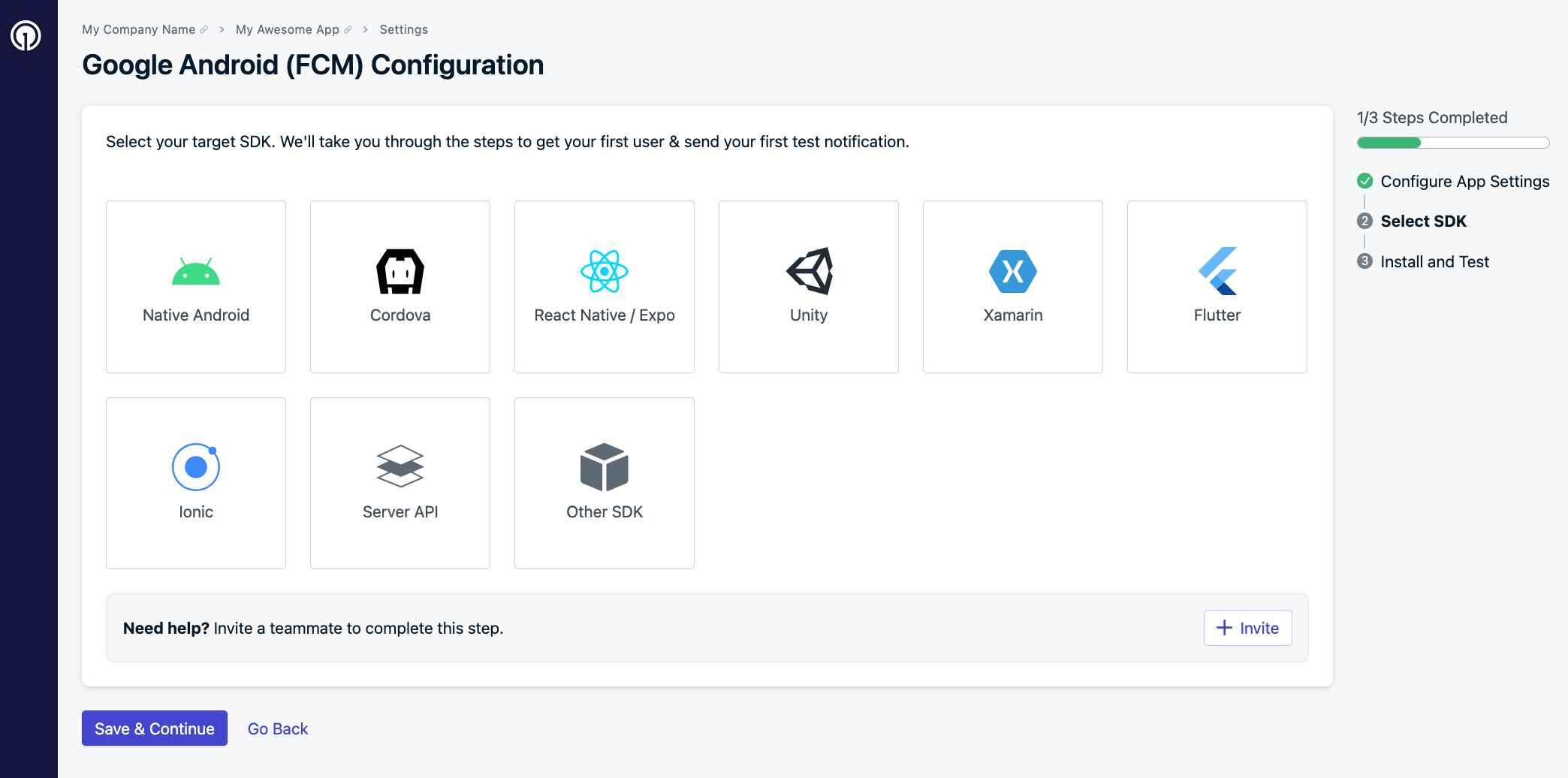
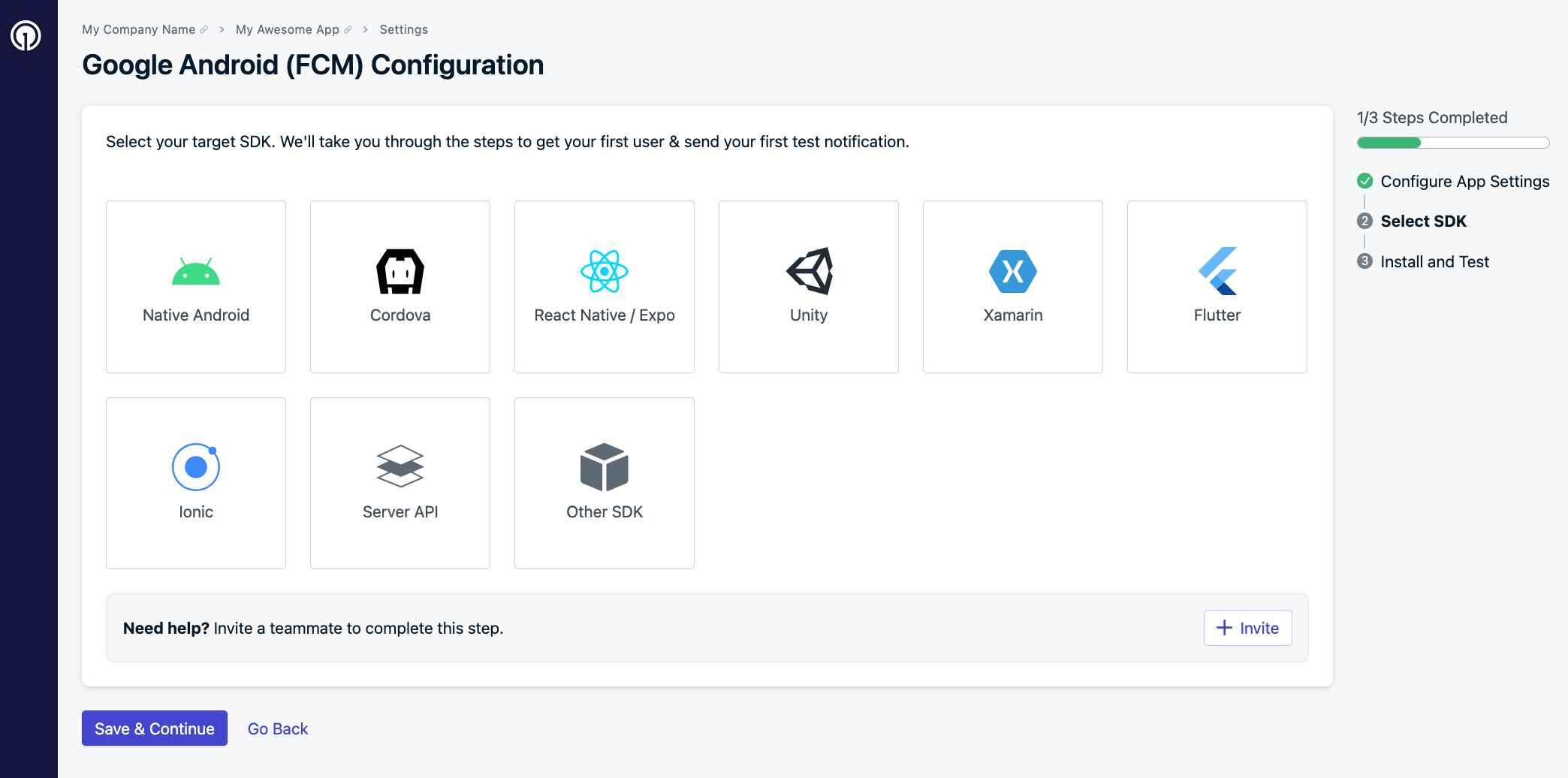
SDK 선택 화면
5
코드에 OneSignal 앱 ID 추가
Mobile SDK 설정을 계속 따르고 이 OneSignal 앱 ID를 코드에 추가합니다.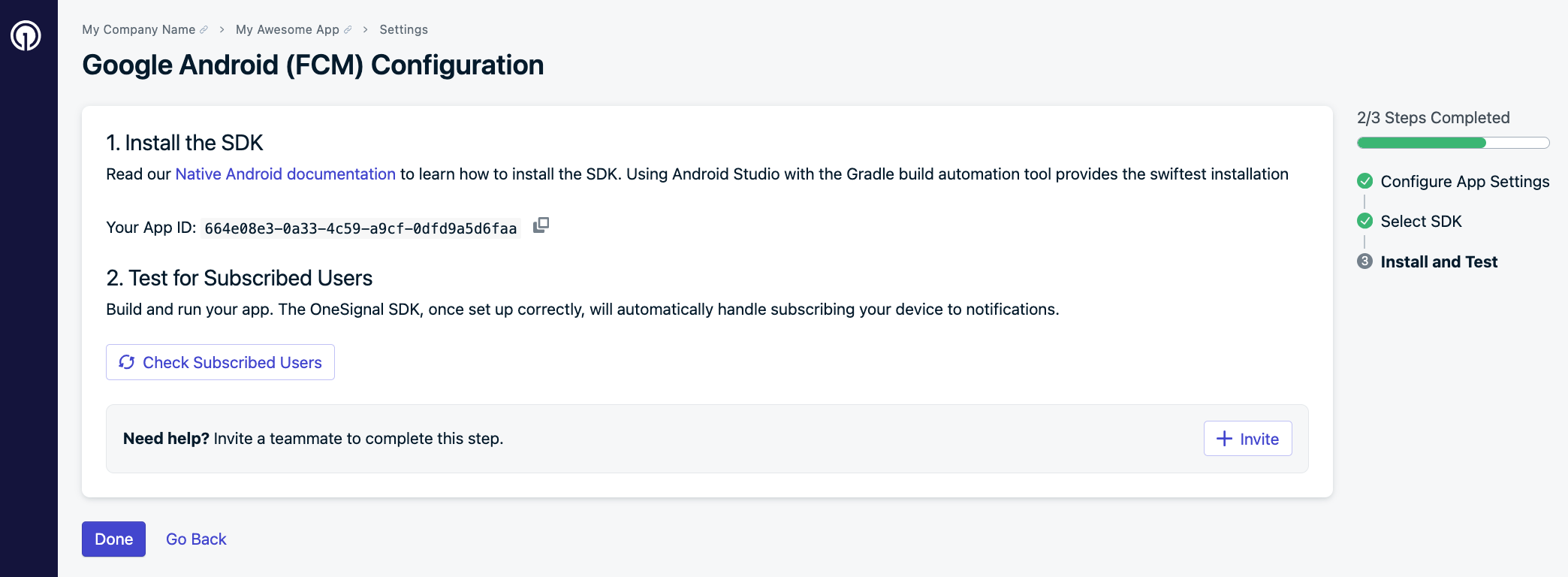
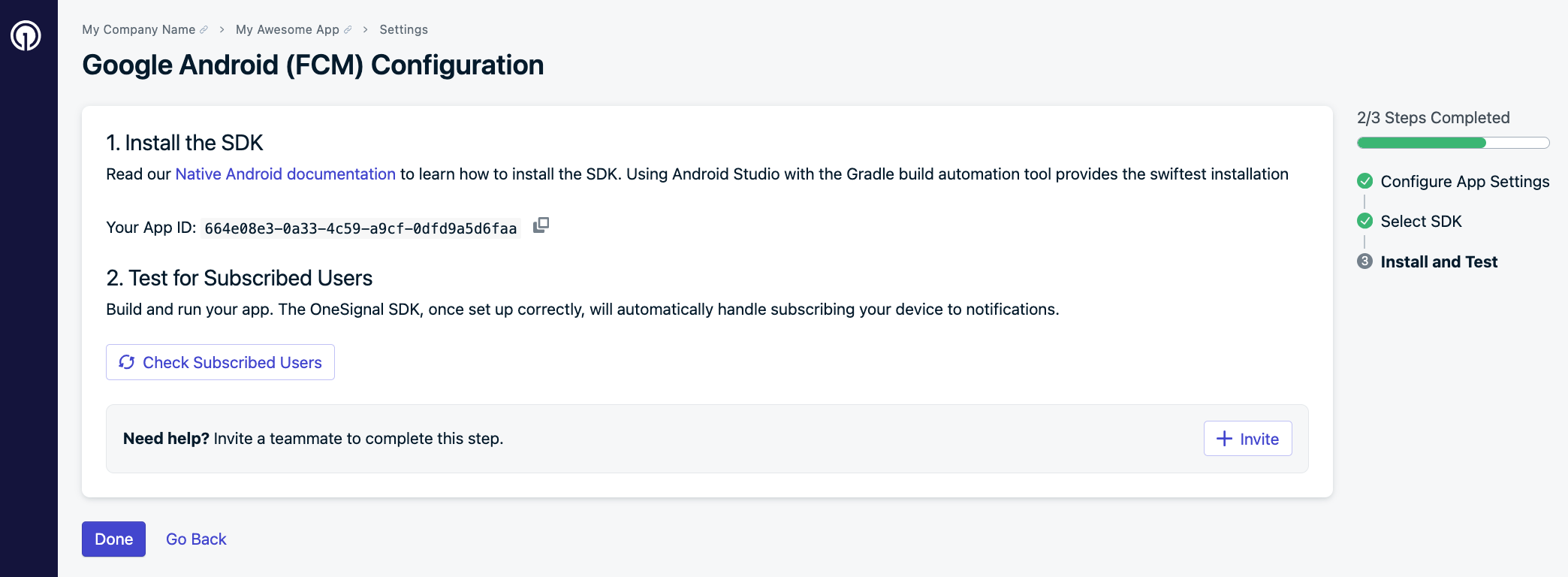
Android 구성 설치 및 테스트 화면
OneSignal 앱을 Firebase Cloud Messaging (V1)에 성공적으로 연결했습니다.다음으로 Mobile SDK 설정을 완료하거나 플랫폼별 지침은 Mobile push 설정으로 이동하세요.
FAQ
Error: “This configuration is for a different Firebase Project…”
업로드한 JSON 파일이 다른 Firebase 프로젝트(즉, 다른 Sender ID)에 속할 때 이 오류가 발생합니다. 해결책: 원래 Firebase 프로젝트의 JSON 파일을 사용하세요. 사용할 수 없는 경우 앱 ID와 함께[email protected]에 문의하세요. 프로젝트를 전환하면 푸시 토큰이 재설정되므로 사용자가 푸시를 다시 받으려면 앱을 다시 열어야 합니다.
Sender ID를 변경할 수 있나요?
아니요. 앱이 100명의 Android 사용자를 초과하면 푸시 토큰의 우발적인 무효화를 방지하기 위해 Sender ID가 잠깁니다. 필요한 경우 앱 ID와 함께[email protected]에 문의하여 도움을 받으세요.
FCM V1로 전환할 때 코드를 업데이트해야 하나요?
앱 또는 SDK 변경이 필요하지 않습니다. 이것은 대시보드 전용 업데이트입니다.FCM v1로 전환하는 마감일은 언제인가요?
Google은 2024년 7월에 레거시 FCM API 지원 중단을 시작했습니다. 마이그레이션을 강력히 권장합니다. Google 공지를 참조하세요.OneSignal에서 Sender ID가 보이지 않는 이유는 무엇인가요?
Firebase 서버 키가AIz...와 같이 보이면 오래된 Google Cloud Messaging(GCM) 설정을 사용하고 있을 가능성이 높습니다. 새 Firebase 프로젝트를 만들고 Service Account JSON 파일을 업로드하세요.
어떤 앱이 여전히 레거시 API를 사용하고 있는지 확인하려면 어떻게 해야 하나요?
View apps API를 사용하고 다음을 확인하세요:"gcm_key"→ 레거시 사용 중, 업데이트 필요"fcm_v1_service_account_json"→ V1 사용 중 ✅- 둘 다 없음 → 앱이 Android 푸시를 사용하지 않음